建立新文章 new
// in cmd
hexo new [layout] [filename]建立一個檔案。
- [filename]
顧名思義,就是生成的檔案名稱,他會生成一個markdown檔案(.md)。
- [layout]
他有三個值,不填的情況下就會直接採用預設值 post :- post (預設值) : 在 /source/_posts 目錄下生成 .md 檔
- draft: 在 /source/_draft 目錄下生成 .md 檔,草稿。
- page : 在 /source/ 目錄下生成指定名稱的資料夾,裡面會放一個 index.md 檔。非文章的完整頁面(待說明)
簡單講,要新增文章:
// in cmd
hexo new 第一篇文章就OK了。
然後就可以編輯那個 .md 檔案。編輯好內容後,使用部屬的指令:
hexo deploy -g就會更新到自己的 Github Pages 上。
預覽 server
如果你想在發布之前先看一下樣子,就用 server。
// in cmd
hexo server等他跑出來會長這樣:
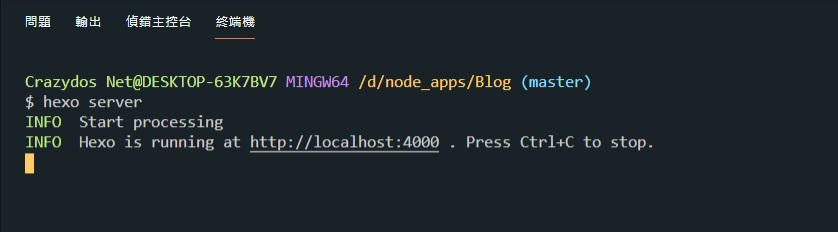
圖片中最後一排英文提示你要怎麼看,以及怎麼關閉預覽。
到支援 http 連線的瀏覽器(比如:firefox)打開以下網址:http://localhost:4000/{reponame}/
(e.g 我的 repo 叫 blog 所以 http://localhost:4000/blog/ 連這個)
就會預覽上線的樣子0.0
草稿 draft
建立草稿
也許你想先打些草稿,等完成後再發布。
這時候你可以這樣建立草稿:// in cmd hexo new draft 草稿檔案名稱!!! 注意: 只要檔名就好(e.g : 草稿.md ,就打
hexo new draft 草稿檔案名稱)
然後建立的檔案會出現在 /source/_drafts 目錄下。預覽草稿
方法很簡單,也是用 server 指令,不過要加個 –draft:// in cmd hexo server --draft然後同樣連線到
http://localhost:4000/{reponame}/,會看到草稿發布後的樣子。發布草稿
// in cmd hexo publish 草稿檔案名稱草稿檔案就會從 /source/_drafts 目錄 跑到 /source/_posts 底下,跟一般的文章沒兩樣。